Plugina on After Effectsi töötluse lahutamatu osa. Need laiendavad programmi võimalusi oluliselt ja võimaldavad sul saavutada muljetavaldavaid efekte minimaalse vaeva jaoks. Selles juhendis õpid mitte ainult, miks pluginad on kasulikud, vaid ka, kuidas neid installida ja tõhusalt kasutada.
Olulised järeldused
- Plugina on ajasäästlik meetod keerukate efektide loomisel.
- Sa saad kasutada nii tasulisi kui ka tasuta pluginaid.
- Pluginate installimine toimub mõne lihtsa sammu kaudu.
- Pluginaid kuvatakse enamasti efektide paneelis, kuid neid võib leida ka spetsiaalsetes menüüdes.
Samm-sammuline juhend
Samm 1: Aru saada, mis on pluginad
Enne installimise alustamist on oluline teada, milleks pluginad mõeldud on. Pluginaid laiendavad After Effectsi uued funktsioonid ja efektid, mida algversioonis ei ole. Need võivad võimaldada lihtsaid kohandusi või isegi täielikke paigutuse muudatusi, nagu näiteks Video Copilot'i „Optical Flare“ plugin, mis lisab After Effectsisse oma menüü.
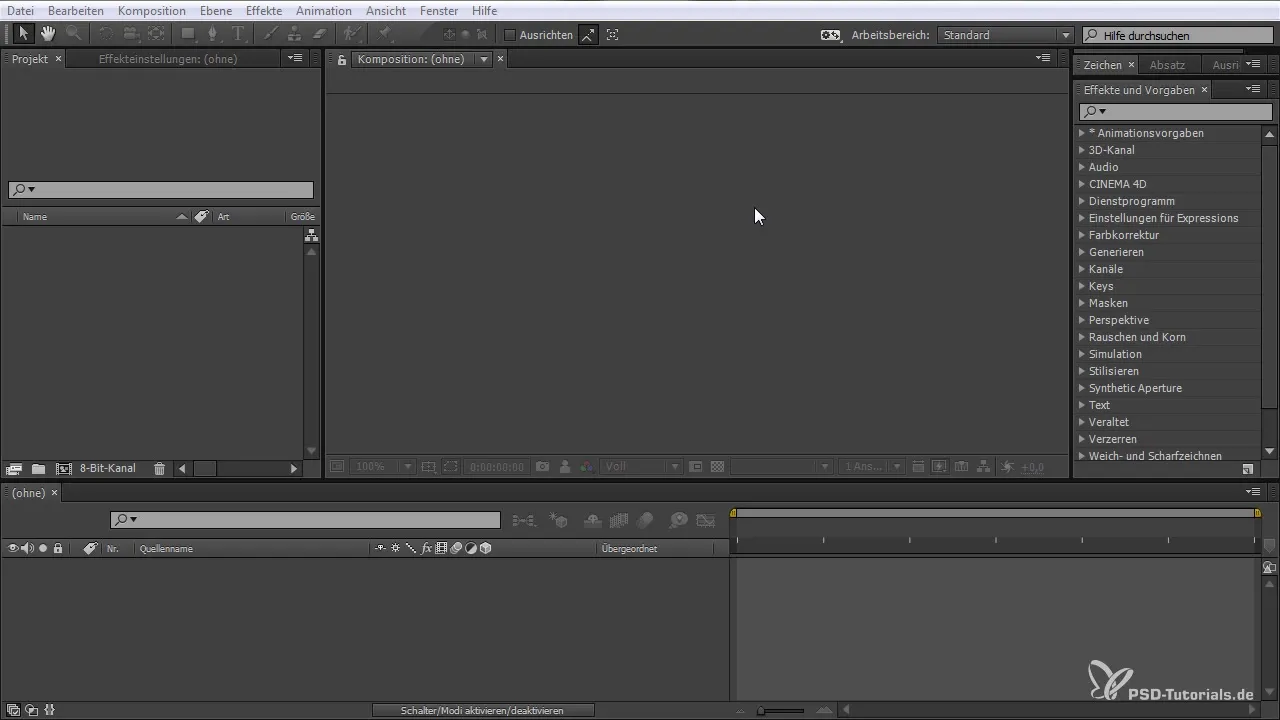
Samm 2: Pluginate leidmine ja allalaadimine
Pluginat installimiseks pead kõigepealt leidma selle, mis vastab sinu nõudmistele. On mitmeid ressursse, nagu pluginate pakkujate veebilehed, kus on saadaval nii tasuta kui ka kommertspluginad. Hea näide on Video Copilot. Otsi lihtsalt nende veebilehelt „free plugin“ ja laadi soovitud plugin alla.
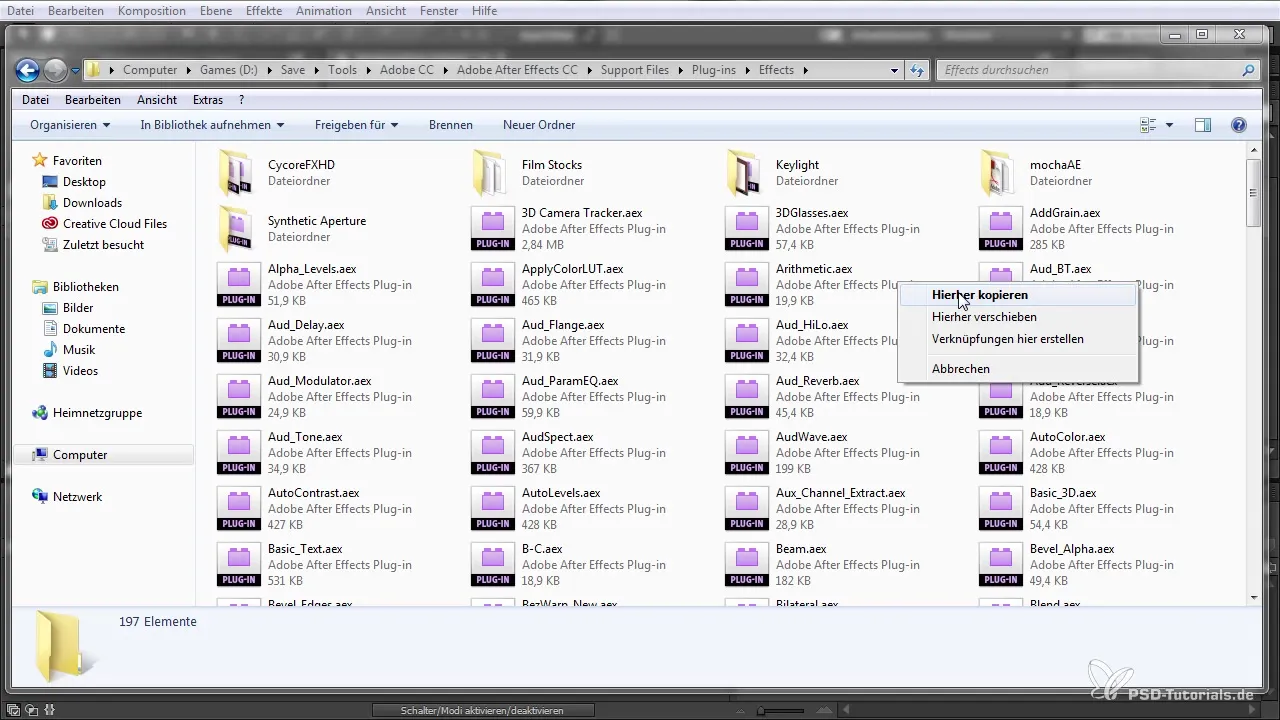
Samm 3: Õige plugina kausta leidmine
Pärast plugina allalaadimist pead teadma, kuhu seda installida. Leiad pluginad oma After Effects'i installikaustast, mis asub tavaliselt kaustas „Adobe\Adobe After Effects\Support Files\Plugins“. Lihtsalt navigeeri sellesse kausta ja ava see.
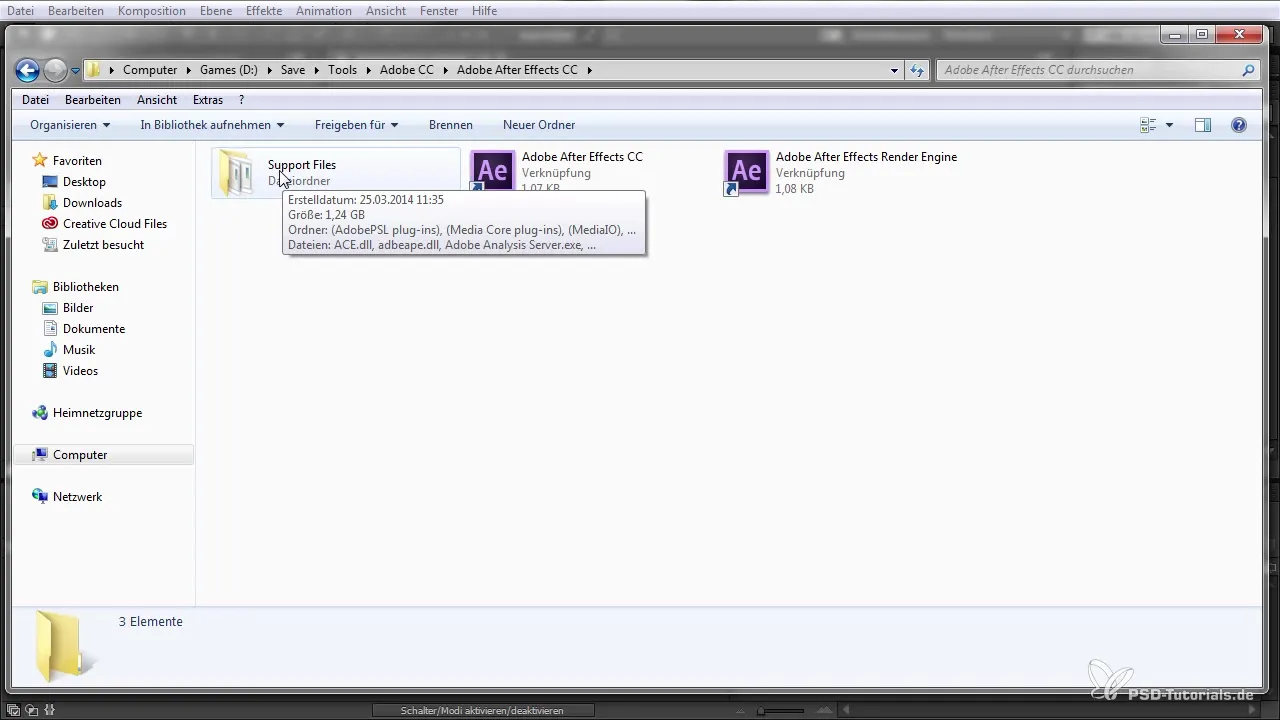
Samm 4: Plugina installimine
Plugina installimiseks tõmba allalaaditud fail pluginate kausta. Meie näites kasutame Video Copilot'i „VC Reflect“ plugina. Kopeeri plugin kausta ja see peaks nüüd kuuluma installitud pluginade loendisse.
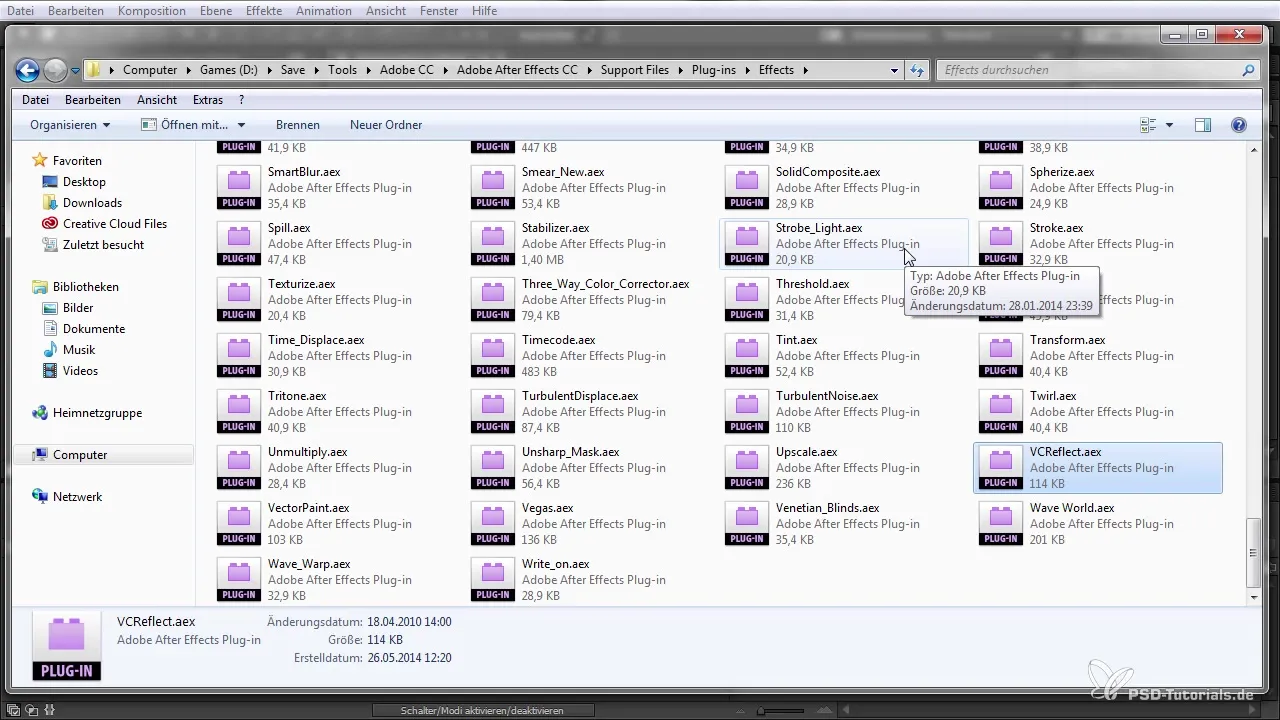
Samm 5: After Effects'i taaskäivitamine
After Effects'i taaskäivitamine on vajalik, et tagada, et uus plugin kuvatakse õigesti. Pärast taaskäivitamist peaksid sa leidma plugina menüüs.
Samm 6: Projekti loomine plugina abil
Nüüd on aeg programmiga töötama hakata. Loo uus kompositsioon ja lisa tekstielement, näiteks „Reflektsioon“. Seejärel saad töötada plugina abil, et saavutada soovitud efekt.
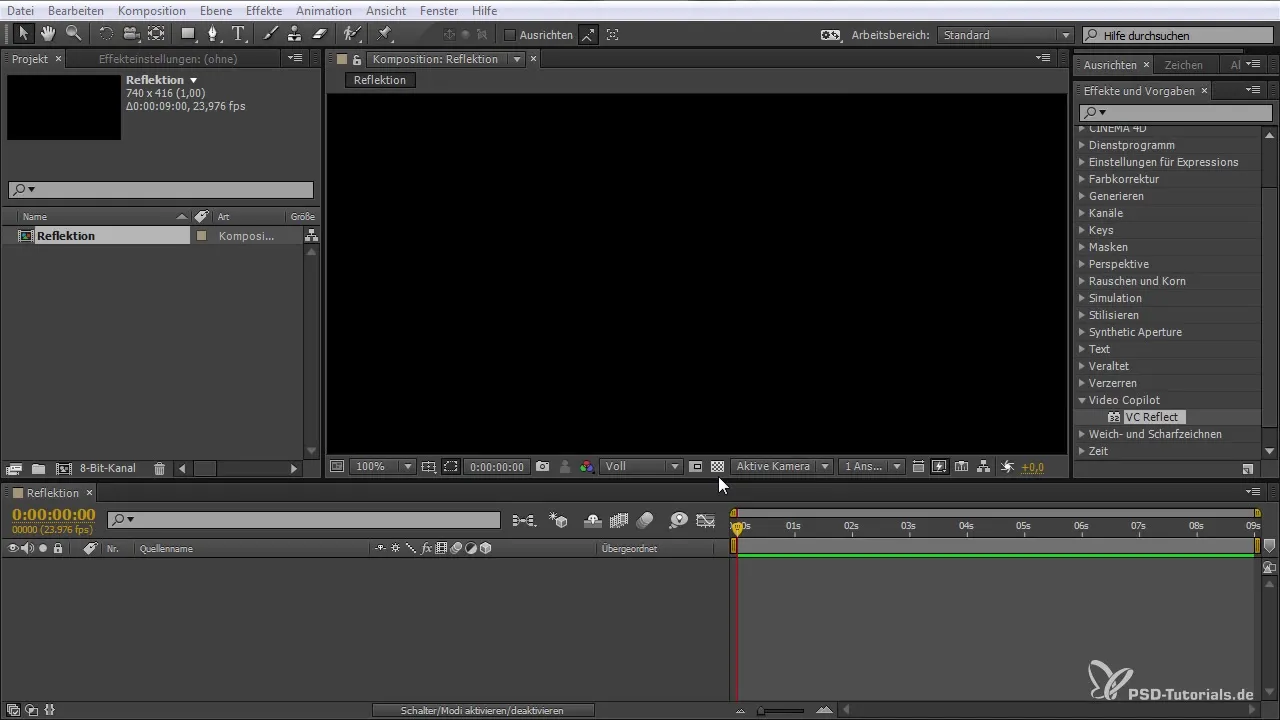
Samm 7: Käsi kohandusi teha
Esimese sammuna saad luua käsitsi efekti, kohandades väärtusi „Scale“ ja „Opacity“ all. See lähenemine võib aga olla üsna vaevarikas, eriti kui soovid teksti korduvalt muuta.
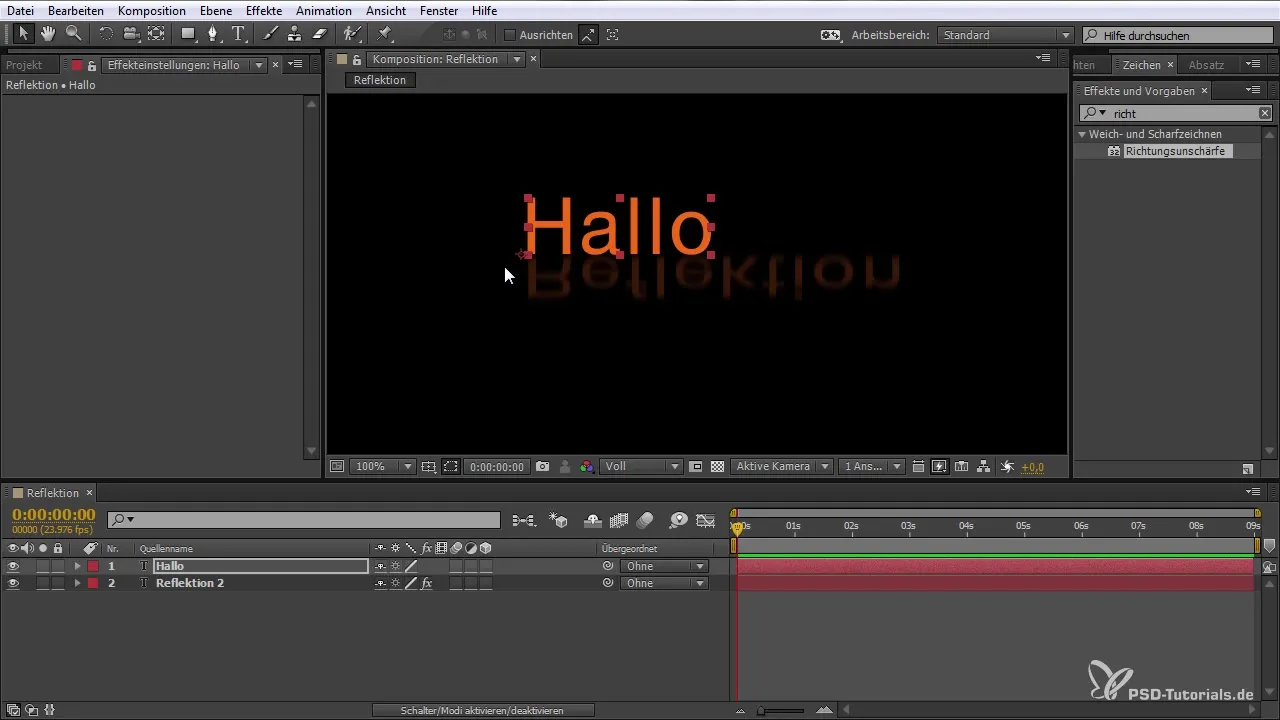
Samm 8: Protsessi automatiseerimine alakomposiite kasutades
Protsessi automatiseerimiseks soovitan kasutada alakomposiite. Loo alakompositsioon peegeldava tekstiga, et iga muudatus rakenduks kohe mõlema tekstiversiooni kohta.
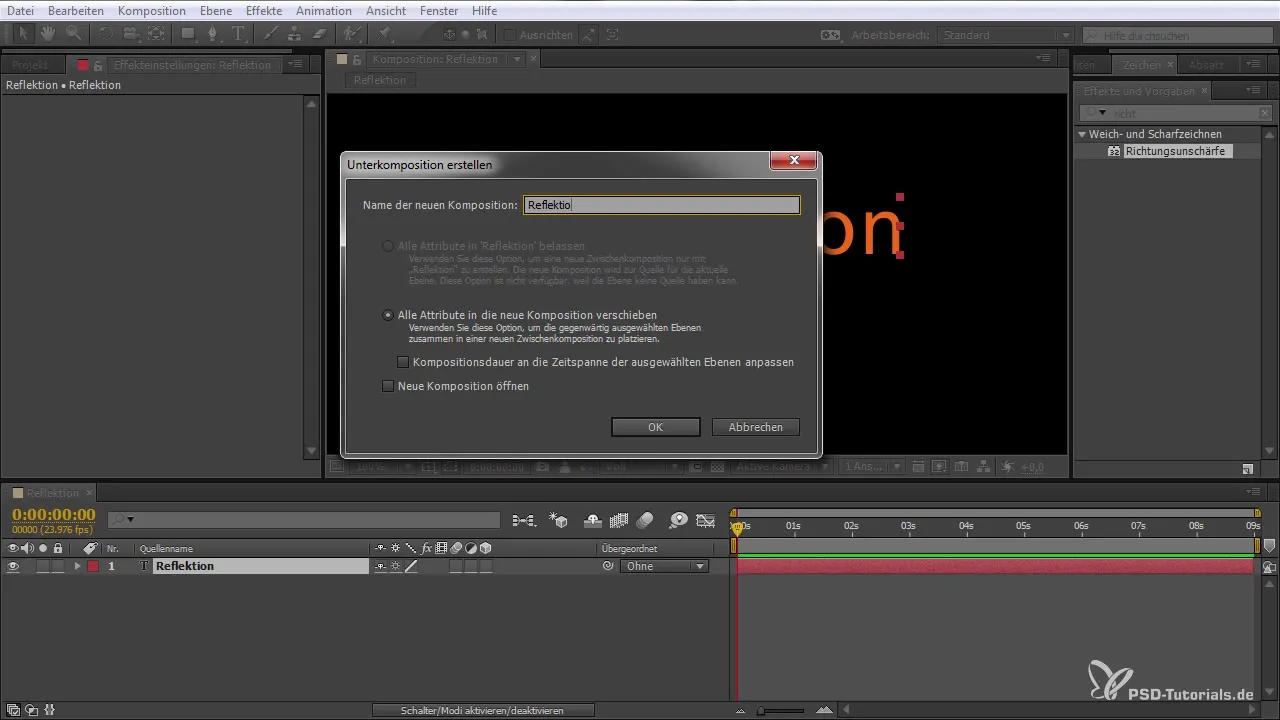
Samm 9: Plugina kasutamine
Nüüd tuleb põnev osa: kasuta „VC Reflect“ plugina. Vali lihtsalt soovitud kiht ja rakenda plugin sellele. Peaks ilmuma kasutajaliides erinevate kohandamisvalikutega, mis võimaldab sul refleksiooni vastavalt soovile kujundada.
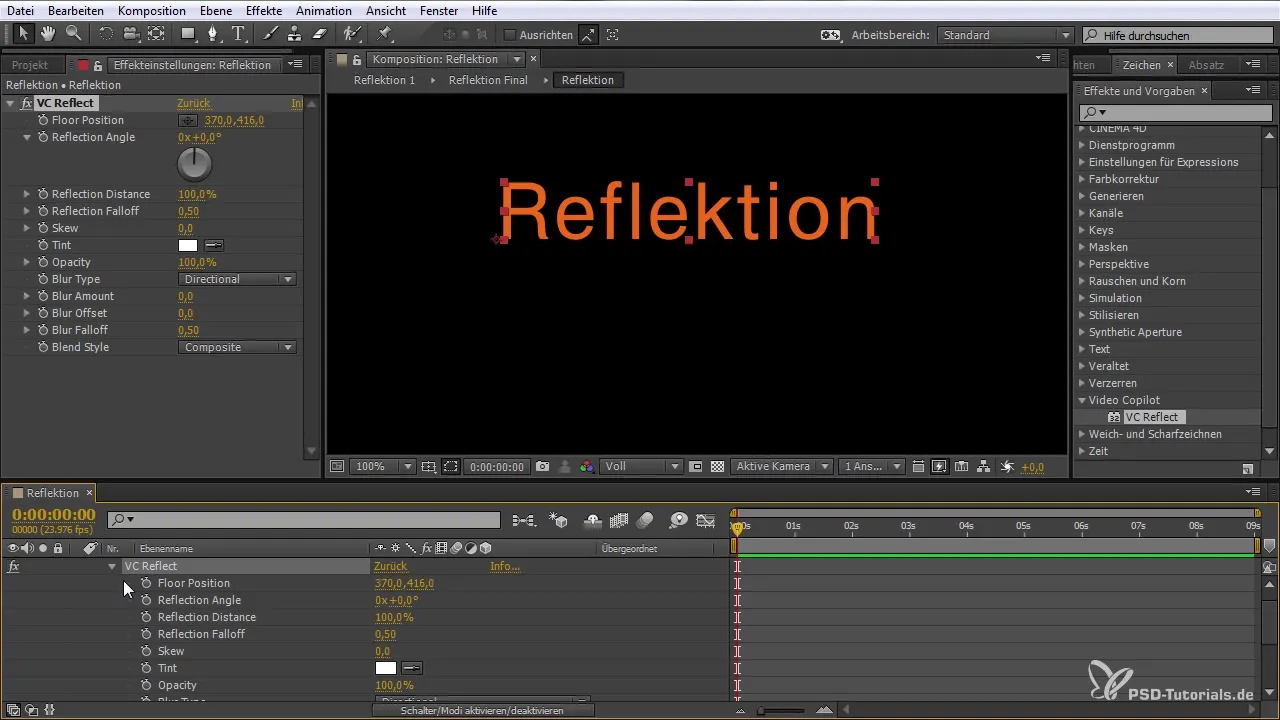
Samm 10: Efektide salvestamine
Kui oled oma tulemusega rahul, salvesta efekt tulevikuks. Nii saad selle kiiresti rakendada teistele elementidele, säästes palju aega ja vaeva.
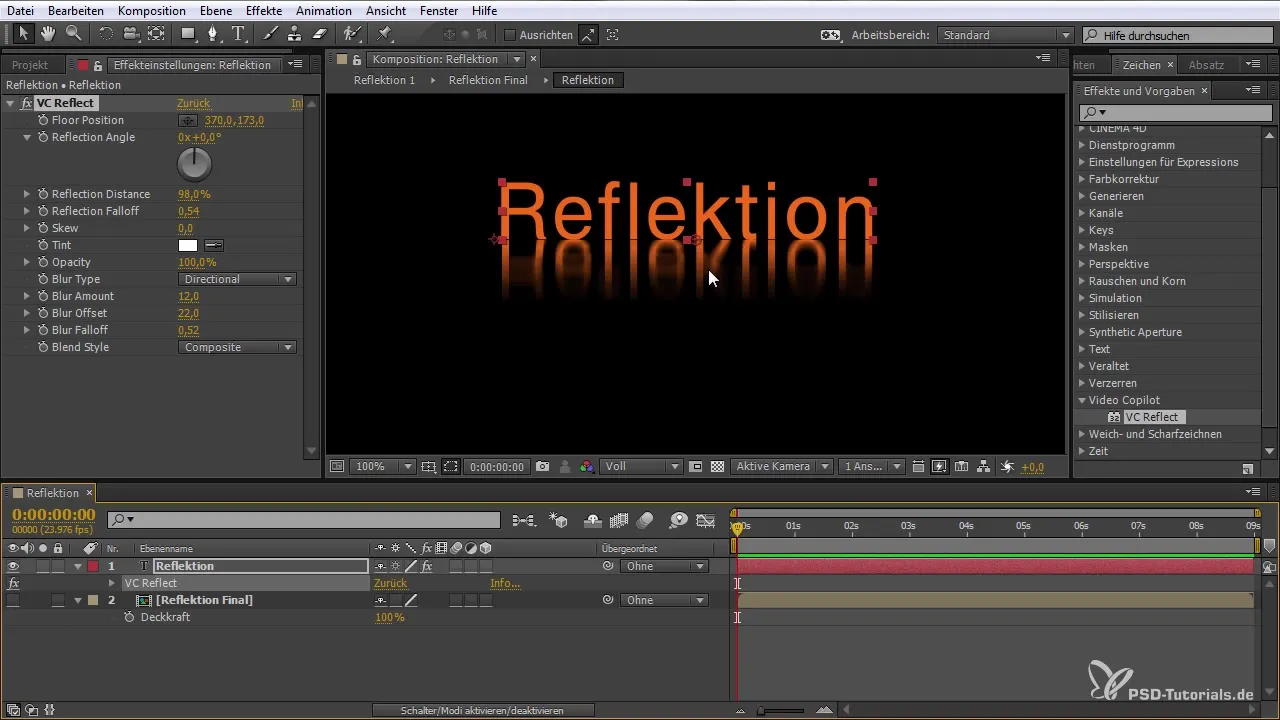
Kokkuvõte – After Effects algajatele: pluginate tõhus kasutamine
Oled nüüd õppinud, kuidas leida, installida ja kasutada pluginaid After Effects'is, et luua keerukaid efekte kergusega. Pluginaid on After Effects'i tööriistade hädavajalik osa ja need võivad aidata sul realiseerida oma loomingulisi ideid.
Korduma kippuvad küsimused
Kuidas installin plugina After Effects'is?Laadi plugin alla, tõmba fail After Effects'i pluginate kausta ja taaskäivita tarkvara.
Kas ma saan leida tasuta pluginaid?Jah, paljud pakkujad pakuvad tasuta pluginaid, mida saad alla laadida ja installida.
Kus leian pluginaid After Effects'is?Enamiku pluginate kuvatakse efektide paneelis või spetsiaalsetes menüüdes After Effects'is.


